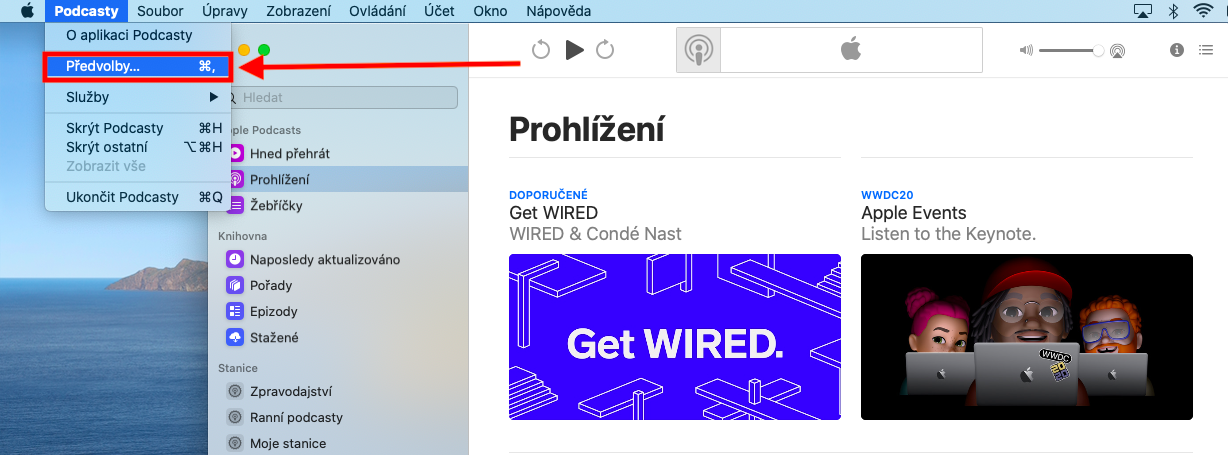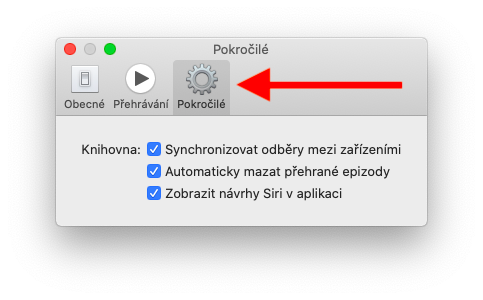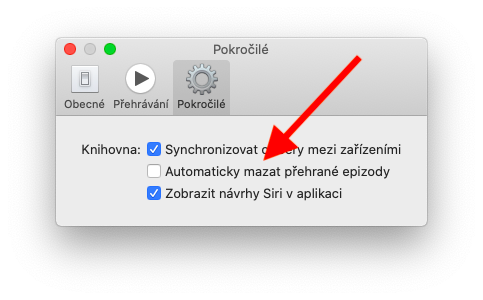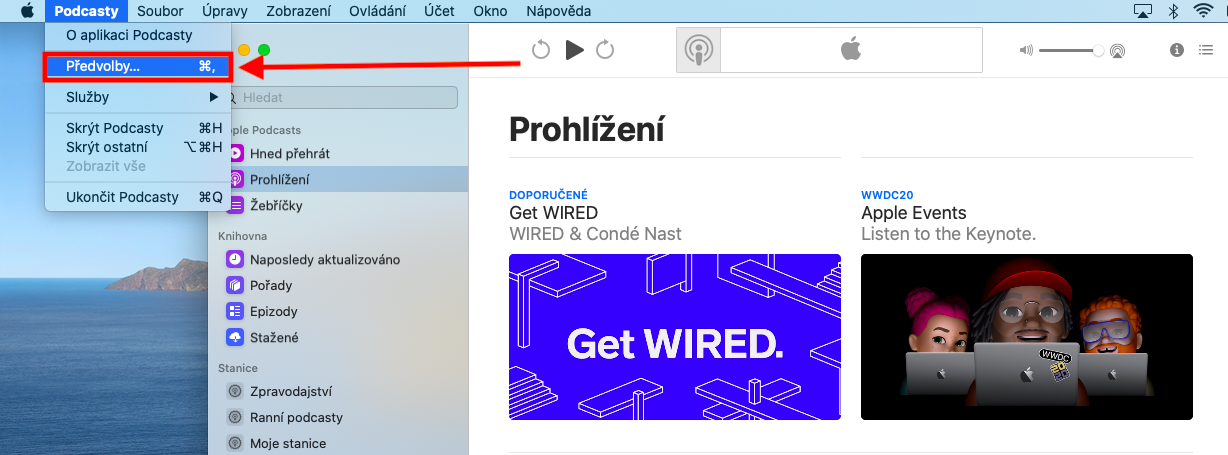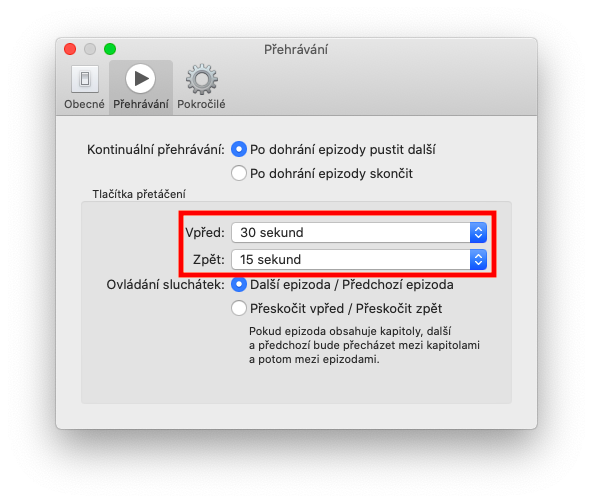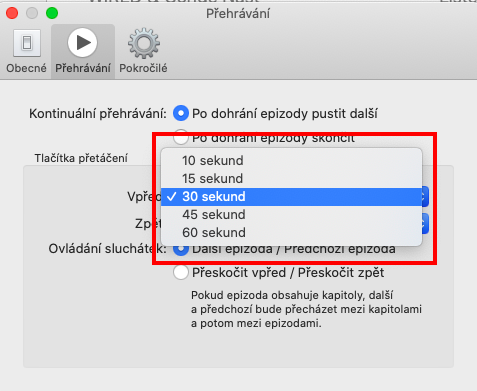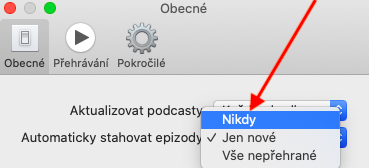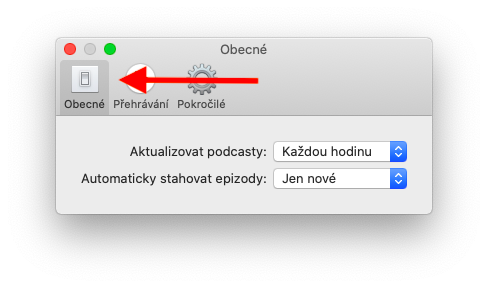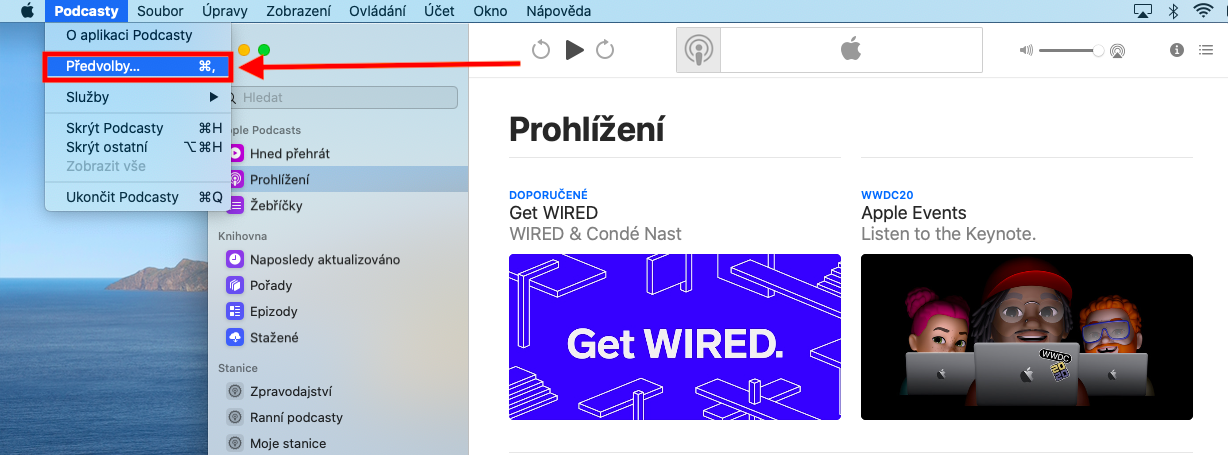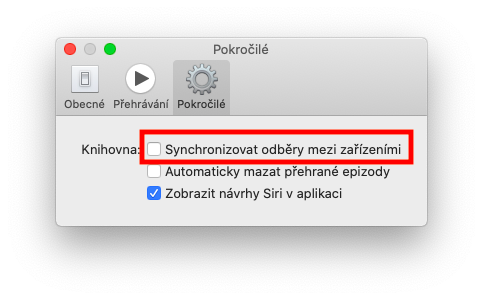얼마 전 Apple은 macOS 운영 체제에 대해 음악, TV 및 팟캐스트 애플리케이션을 엄격하게 분리하는 방법을 도입했습니다. 오늘 기사에서는 Mac에서 Podcast를 더욱 효과적으로 사용할 수 있는 몇 가지 팁을 알려드리겠습니다.
그것은 수 관심을 가져라

재생된 에피소드 자동 삭제 비활성화
Podcasts 앱은 Mac의 저장 공간을 지속적으로 절약하는 훌륭한 기능을 제공합니다. 에피소드를 자동으로 삭제하는 기능으로, 에피소드를 스크롤하여 수동으로 삭제할 필요가 없습니다. 그러나 일부 사람들은 자신이 플레이한 에피소드로 돌아가기를 원하거나 다른 이유로 인해 자동 삭제가 적합하지 않습니다. 재생된 에피소드의 자동 삭제를 어떻게 비활성화할 수 있나요? Podcast를 실행하고 Mac 상단의 도구 모음에서 Podcast -> Preferences를 클릭하세요. 나타나는 메뉴에서 상단의 고급 탭을 클릭하고 에피소드 자동 삭제 옵션을 비활성화하세요.
재생 중 건너뛰기 길이 변경
Mac의 팟캐스트는 항상 각 에피소드를 재생하는 동안 특정 시간을 앞이나 뒤로 건너뛸 수 있는 옵션을 제공합니다. 이 옵션의 기본 설정이 마음에 들지 않으면 쉽게 변경할 수 있습니다. Mac 화면 상단의 도구 모음에서 Podcast -> Preferences를 클릭하세요. 환경 설정 메뉴에서 재생 탭을 클릭하고 나타나는 메뉴에서 앞뒤로 건너뛸 시간(초)을 선택하세요.
자동 에피소드 다운로드 비활성화하기
이 기사의 첫 번째 단락에서는 다운로드한 에피소드의 자동 삭제를 비활성화하는 옵션을 설명했지만, 여기서는 에피소드의 자동 다운로드 비활성화에 대해 자세히 살펴보겠습니다. 다시 한 번 Mac 화면 상단 도구 모음에 있는 팟캐스트 메뉴에서 액세스할 수 있는 기본 설정을 사용하여 작업하겠습니다. 이번에는 일반 탭을 클릭하고 드롭다운 메뉴의 에피소드 자동 다운로드 섹션에서 기타를 선택하세요.
장치 간 동기화 비활성화
Native Apple Podcasts는 크로스 플랫폼 앱이지만 모든 사람이 자신의 Podcast가 모든 Apple 기기에서 동기화되기를 원하는 것은 아닙니다. 어떤 이유로든 팟캐스트 자동 동기화에 관심이 없다면 Mac 상단의 도구 모음에서 팟캐스트 -> 환경 설정을 클릭하세요. 기본 설정 메뉴에서 고급 탭을 클릭하여 장치 간 구독 동기화 옵션을 비활성화합니다.